Ses ve Görüntü Senkronize Değil: Kapsamlı Adımlar ve En İyi Araçlarla Çözüldü
Gecikmeli sesle sahip olduğunuz videolardan rahatsız mısınız? Aslında, bunları izlemek rahatsız edici, ama onlar hakkında ne yapardınız? Bu sorun nedeniyle videolarınızın geri dönüşüm kutusuna atılmasını önleyin. Bunun yerine en iyi çözümü deneyin: ses ve videoyu senkronize edin. Ancak, yapılması kolay gibi görünse de, sorun şu ki, bunu çok dikkatli bir şekilde halletmezseniz, düşük kaliteli bir çıktı elde edebilirsiniz. Bu nedenle, bu konuda iyi bilinen en iyi araçlarla yapsanız iyi olur. Bu nedenle, size bu görevde en önemli yardımı sağlamak için, bu görev için mükemmel araçların en iyi yönergelerini bir araya getirdik ve tasvir ettik.
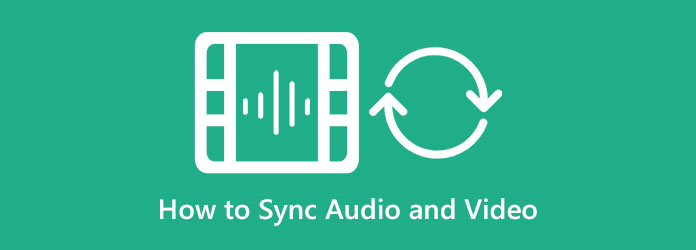
Sesinizin video ile senkronize olmaması sorununu çözmeden önce, bunun kökenini açıklayalım. Videonuzdaki bu tür bir teknik sorun, şimdiden birçok kişinin sorunu haline geldi. İki tür ses senkronizasyonu vardır. Birincisi, ses videodan önce çaldığında ve ikincisi, ses gecikmeli olarak veya video oynatıldıktan saniyeler sonra çaldığında. Bu sorun ısrarla meydana geldiği için, buna neden olan sorunları aşağıdaki gibi topladık.
Yukarıda belirtildiği gibi, ses ve videoyu verimli bir şekilde senkronize etmek için mükemmel bir araca ihtiyacınız var. Evet, hepsini sizin için bulduk, ama işte hepsi arasında gezinmesi en kolay olanı, Video Dönüştürücü Ultimate. Sizin için güçlü video düzenleme özelliklerine ve araçlarına sahip bir yazılımdır. Bu Video Converter Ultimate'ın harika araçlarından biri de Audio Sync aracıdır. Bu yazılımın sezgisel arayüzü, senkronizasyonu hızlı ve kolay bir şekilde yapmanızı sağlar. Ayrıca, yapay zeka tarafından desteklenmektedir ve gecikme ayarını sürükleyerek, sesi videonuzla verimli bir şekilde senkronize edeceksiniz. Artı, aynı sayfada, ses için çözünürlüğü, kaliteyi, formatı ve diğerlerini ayarlama özgürlüğüne sahip olduğunuz ek çıktı ön ayarlarına sahip olacaksınız.
Elbette, bu Video Converter Ultimate birçok amaç için en iyi seçimdir. Düşünün, 500'den fazla dosya formatını destekleyen farklı türde video ve ses dosyaları üzerinde çalışmanıza izin verebilir. Bu nedenle, bu harika araçla ses ve videoyu nasıl senkronize edeceğinizi öğrenmekten heyecan duyuyorsanız, aşağıdaki adımlara geçin.
Temel Özellikler:
Yukarıdaki indirme düğmesine tıklayarak yazılımı edinin. Bittiğinde, başlatın ve şuraya gidin: Araç Kutusu menüde Ses Senkronizasyonu alet. Ardından, açılan pencerede, düzenlenmesi gereken video dosyasını eklemek için Artı simgesine basın.
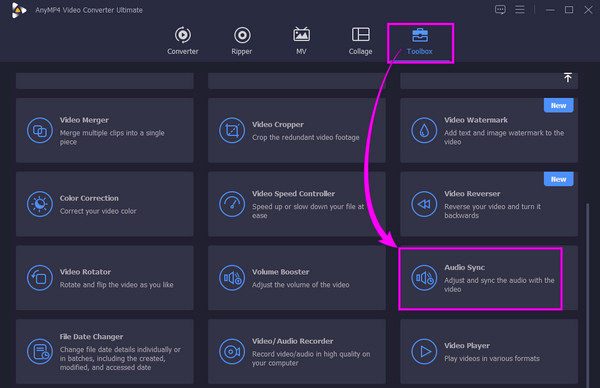
Video yüklendikten sonra senkronizasyon işlemine başlayabilirsiniz. Şuraya git: gecikme kaydırıcıyı hareket ettirerek bölüm. Ses gecikirse, sola kaydırmanız daha iyi olur ve bunun tersi de geçerlidir.
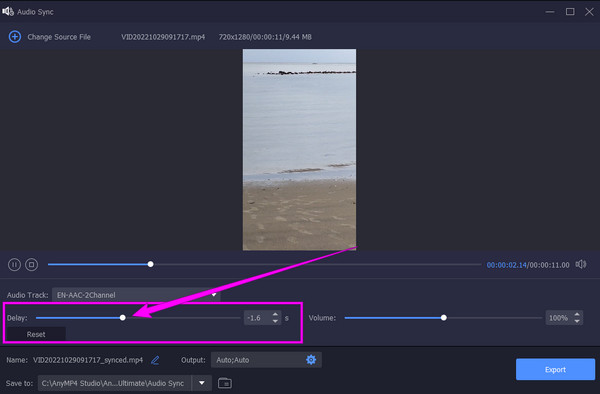
Tıklayabilirsiniz coggle çıktı ön ayarları kümesini görmek için simge. İhtiyacınıza göre özelleştirmekten çekinmeyin, ardından OK sekmesi.
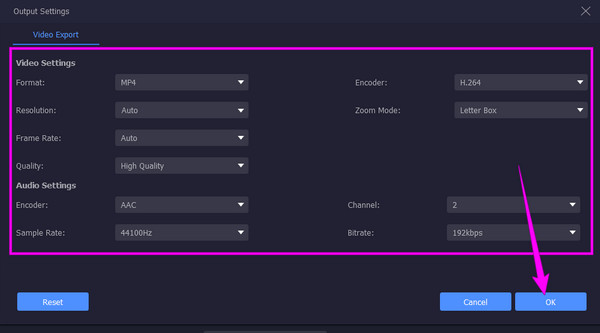
Son olarak, artık Ihracat sekme. Dışa aktarma işleminin bitmesini bekleyin, ardından yeni dosyanızın keyfini çıkarın.
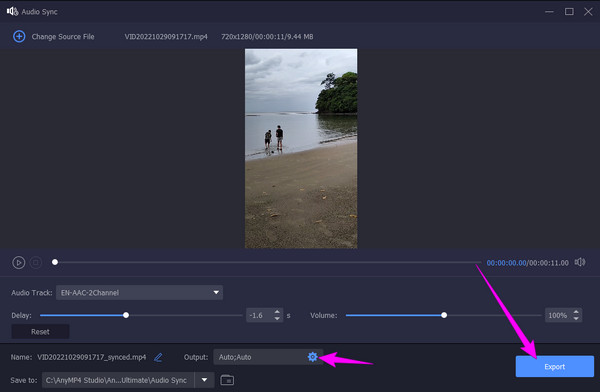
İşte ses ve videoyu senkronize etmek için popüler bir yazılım Premiere Pro'dur. Yüksek kaliteli çıktılar sağlayan profesyonel bir video düzenleme yazılımıdır. Ayrıca, bu Premiere Pro birçok harika özellik ve araçla donatılmıştır ve senkronizasyon da bunlardan biridir. Ayrıca, yapabilirsin Premiere kullanarak bir slayt gösterisi oluşturun. Ancak birçok kişinin, özellikle de yeni başlayanların fark ettiği gibi, bu Premiere Pro'nun ezici arayüzü nedeniyle kullanımı zordur. Ek olarak, sabit olmayan bir dosyayla sonuçlanmamak için ses senkronizasyonunu düzgün bir şekilde yapmanız gerekir. Bu nedenle, bu konuda size yardımcı olmak için Premiere Pro'da ses ve videoyu nasıl senkronize edeceğinize ilişkin adımları burada bulabilirsiniz.
Yazılımı yükledikten sonra başlatın. Ardından, video dosyasını yüklemeye başlayın ve onu zaman çizelgesine getirin.
Ardından, zaman çizelgesindeki video dosyasına sağ tıklayın ve Klips seçenek. Bundan sonra, tıklayın senkronize etmek sekmesi sonra.
Tıkladıktan sonra senkronize etmek sekmesinde bir diyalog kutusu açılacaktır. Ardından, videonuz için uygulamak istediğiniz senkronizasyon seçeneğini belirleyin. Daha sonra, tıklayın OK Değişiklikleri kaydetmek için sekme.
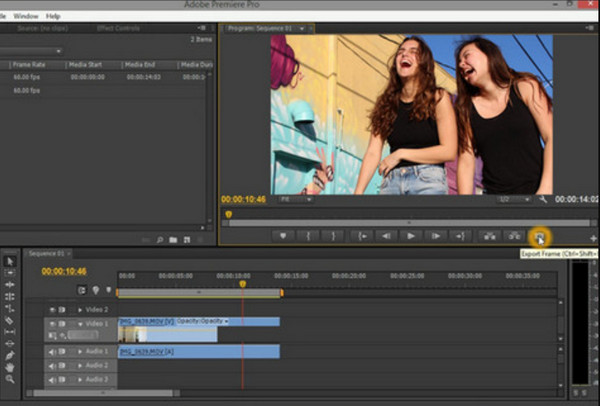
Bu tür video düzenleme için bir başka popüler yazılım da iMovie'dir. Bu uygulama özellikle Mac'ler, iPad'ler ve iPhone'lar gibi Apple cihazları için yapılmıştır. Ayrıca kullanabilirsiniz Videolara resim koymak için iMovie. Ancak, Apple cihazınıza bağlı olarak iMovie'de ses ve videoyu nasıl senkronize edeceğinizi soran kişiler için çeşitli yollar mevcuttur. Bu arada, bir Mac kullanıyorsanız aşağıda basit adımlar verilmiştir.
Mac'inizde iMovie uygulamasını başlatın. Gitmek fileto menüsünde, Filmleri İçe Aktar sekmesinde, düzenlemeniz gereken videoya tıklayın ve ardından Klinik sekmesi.
Bundan sonra, üzerine gelin Düzenle Menü. Tıkla Seçime Kırp sekmesini açın ve sesi video klibe uyacak şekilde kırpın.
Yapılan senkronizasyonda sorun olup olmadığınızı görmek için çıktıyı kontrol edin. Eğer öyleyse, şuraya git: fileto sekme ve vur İndirim düğmesine basın.

Windows 11/10'da yerleşik bir senkronizasyon aracı var mı?
Hayır. Bu nedenle, ses ve videonuz Windows 11/10'da senkronize değilse, aşağıdakiler gibi güçlü bir araç edinseniz iyi olur: Video Dönüştürücü Ultimate.
Neden sesi videoyla senkronize etmem gerekiyor?
Çünkü ses video ile senkronize edilmezse izlemek rahatsız edici olacaktır.
Farklı sesleri bir videoyla senkronize edebilir miyim?
Evet. Orijinal sesi kapatıp yenisiyle değiştirerek videonuzun sesini değiştirebilirsiniz.
Ses ve videonuz senkronize olmadığında en iyi çözümleri gördünüz. Premiere ve iMovie iyi bilinirler, bu yüzden belki de bunları nasıl kullanacağınızı biliyorsunuzdur. ses ve videoyu senkronize et. Bu nedenle, bu araçları kullanamıyorsanız ve aynı verimlilikle ancak daha basit gezinme ile gitmek istiyorsanız, o zaman Video Dönüştürücü Ultimate.
Daha fazla Okuma
Videodaki Sesin Karartılması ve Kapatılmasıyla İlgili Adımlar
Videonuza audio fade out ve fade in nasıl uygulanacağını öğrenmek ister misiniz? Bu konuda size yardımcı olacak en iyi araçları talimatlarıyla birlikte keşfedin.
PC, iPhone ve Çevrimiçi Videodan Ses Nasıl Kaldırılır
Videodan sesi nasıl çıkaracağınızı bilmek ister misiniz? Bu gönderi size PC'nizde, Mac'inizde, iPhone'unuzda ve çevrimiçi ortamda uygulayabileceğiniz en iyi yöntemleri öğretecek.
Bir Profesyonel Gibi Ses Seviyesini Kontrol Etme [Çözüldü]
Dosyalarınızın mükemmel hacmini elde etmekte zorlanıyor musunuz? Ses düzeyini mükemmele indirgemek ve artırmak için buradaki profesyonel programlara bakın.
Ses Nasıl Geciktirilir: En İyi Araçlarla Tam Yönergeler
Videonun sesini geciktirmek için temel adımları bilmek ister misiniz? Bu kesinlikle gerçekleştirmek için benzersiz ama heyecan verici bir eylemdir. Yöntemleri öğrenmek için bu gönderiye bakın
Video Sesini Düzenle